January 12
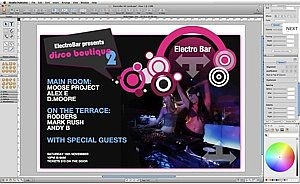
Apple ha una applicazione desktop publishing chiamato iStudio Publisher da c: quattro Software, principalmente per la creazione di progetti di stampa, ma dal momento che utilizza PDF come formato di output, i progetti possono anche essere sviluppata per i siti web. È possibile scaricare una versione di prova completo di 30 giorni (vedi link in Risorse). Il prodotto è un ragionevole $ 49,00, ma non è così completo come Adobe InDesign o Quark. Essa, tuttavia, hanno caratteristiche abbastanza per soddisfare la maggior parte degli utenti amatoriali e può avere sufficiente per alcune applicazioni professionali. In questo articolo vi mostrerò come sia facile aggiungere un'immagine, chiamare e testo utilizzando iStudio Publisher.
1 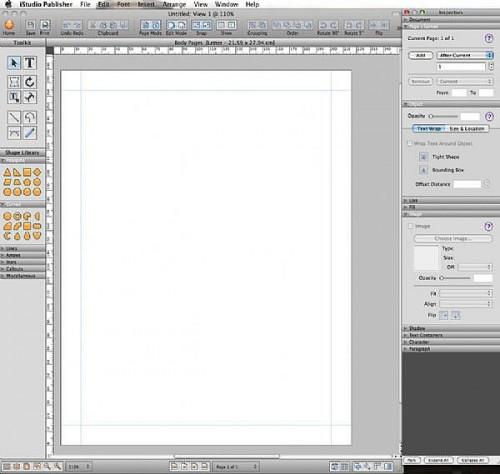
Aprire iStudio Publisher e selezionare un nuovo file. Come con qualsiasi programma di impaginazione vi verrà chiesto di specificare un layout di pagina quando si apre un nuovo file. Qui è dove si noterà la prima limitazione del programma; ci sono solo un paio di formati disponibili. Fortunatamente, US Letter, Legal e Tabloid sono tra i layout di pagina esistenti, così come le dimensioni europee più popolari.
2 
Il kit contiene una grande varietà di forme, oggetti e strumenti. Questo non è completa come i programmi professionali, ma è sufficiente per un gran numero di applicazioni. Vi è un'ampia varietà di strumenti di testo che permette all'utente di creare un numero infinito di effetti di testo.
3 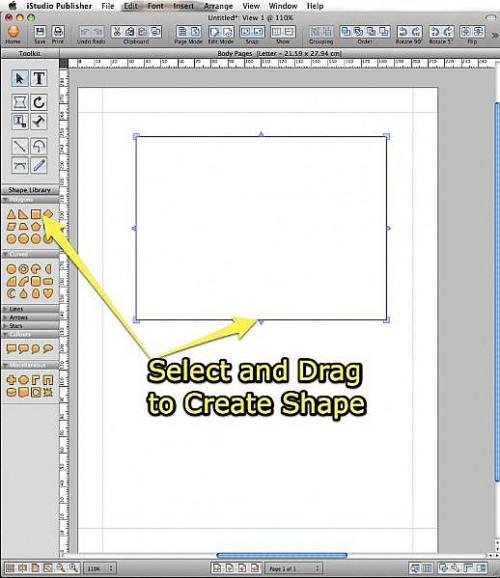
Per usare una forma, è sufficiente trascinare e rilasciare sulla pagina visualizzata. Utilizzare le "maniglie" sull'oggetto per posizionarlo e renderlo il formato corretto. È possibile utilizzare gli "ispettori" per modificare lo spessore, il colore e altri attributi delle linee e degli oggetti. Ci sono gli ispettori disponibili per ogni aspetto della creazione di pagine che sono disponibili da una palette fluttuante.
4 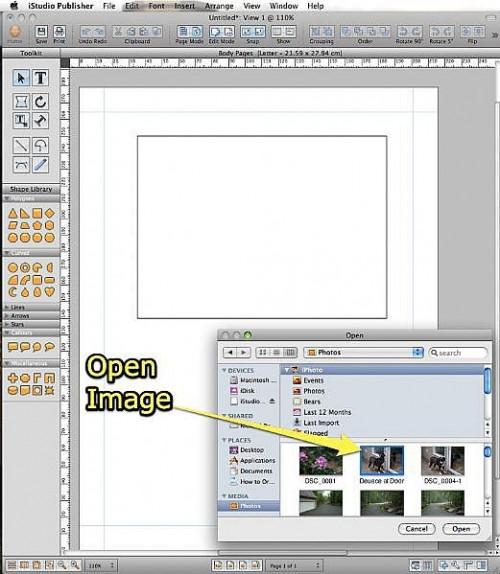
Aggiunta di un'immagine a vostra pagina è molto semplice. Basta selezionare Inserisci e immagine per aprire una finestra del Finder. Trovare l'immagine sul vostro computer e trascinare alla pagina di iStudio nella posizione corretta.
5 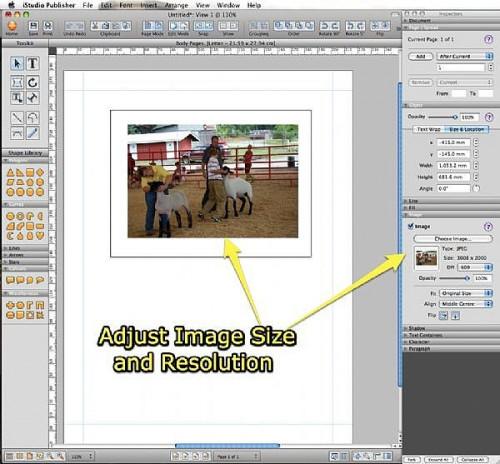
L'immagine sarà probabilmente troppo grande se è una immagine ad alta risoluzione. Ridimensionare e fare altre regolazioni dell'immagine dalla barra immagine strumento ispettore. Cambiare lo sfondo del oggetto rettangolare di cambiare l'immagine di sfondo o per creare un bordo.
6 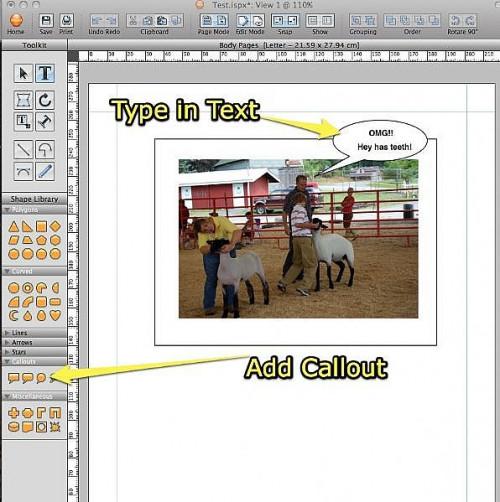
Ci sono una varietà di modi per aggiungere testo ad un'immagine. In questo caso si aggiungere una chiamata fuori. Basta selezionare la chiamata fuori dal kit di strumenti sulla sinistra. Dimensioni e effettuare la chiamata utilizzando il movimento e la dimensione gestisce la chiamata fuori. Utilizzare l'ispettore per regolare il colore e altri attributi del chiamata fuori. Basta digitare il testo desiderato all'interno della chiamata fuori e usare l'ispettore di testo per regolare gli attributi del testo. Una volta terminato è possibile salvare il file iStudio e anche esportare il file in formato PDF per la stampa. Ovviamente, questo software ha un sacco di funzioni e richiede la sperimentazione e la pratica. Tuttavia, per $ 49, non è possibile trovare un migliore programma di trucco pagina.
